机器规划

系统配置
三台机器都执行
1、关闭selinux及firewalld
sed -i 's/SELINUX=enforcing/SELINUX=disabled/g' /etc/selinux/config
setenforce 0
systemctl stop firewalld && systemctl disable firewalld2、内核参数调整
cat <<EOF > /etc/sysctl.d/k8s.conf
net.bridge.bridge-nf-call-ip6tables = 1
net.bridge.bridge-nf-call-iptables = 1
EOF
sysctl --system3、关闭swap
swapoff -a
为了防止开机自动挂载 swap 分区,可以注释 /etc/fstab 中相应的条目:
sudo sed -i '/ swap / s/^\(.*\)$/#\1/g' /etc/fstab注: k8s 版本1.8开始要求关闭系统的swap,否则启动不了kubelet;
安装docker
三台都执行
docker从1.13版本之后采用时间线的方式作为版本号,分为社区版CE和企业版EE; 比如: 18.06 为18年6月份发布的版本;
1、下载安装 docker-ce
wget -c https://download.docker.com/linux/centos/7/x86_64/stable/Packages/docker-ce-17.03.2.ce-1.el7.centos.x86_64.rpm
wget -c https://download.docker.com/linux/centos/7/x86_64/stable/Packages/docker-ce-selinux-17.03.2.ce-1.el7.centos.noarch.rpm
yum install -y docker-ce-selinux-17.03.2.ce-1.el7.centos.noarch.rpm docker-ce-17.03.2.ce-1.el7.centos.x86_64.rpm注:本次安装的版本为 17.03 ; k8s-1.11.1 对应的最高版本docker是 17.03 ;
2、启动 docker
systemctl enable docker && systemctl start docker3、导入必要的镜像
默认使用 kubeadm 初始化集群时需要从 k8s.gcr.io 地址上拉取相关镜像,如果可以@科@学@上@网的,这一步可以省略;
master节点执行:
images=(kube-apiserver-amd64.tar kube-controller-manager-amd64.tar kube-scheduler-amd64.tar kubernetes-dashboard-amd64.tar etcd-amd64.tar coredns.tar flannel.tar kube-proxy-amd64.tar pause.tar)
for i in ${images[@]};do
docker load < $i
donenode节点执行:
images=(flannel.tar kube-proxy-amd64.tar pause.tar coredns.tar)
for i in ${images[@]};do
docker load < $i
done镜像分享地址:
链接: https://pan.baidu.com/s/1jtT0qHpcz1WjovIBP6JOwQ 密码:5xxn
安装 kubeadm
三台机器都执行
1、添加 yum 源
cat > /etc/yum.repos.d/kubernetes.repo <<EOF
[kubernetes]
name=Kubernetes
baseurl=https://mirrors.aliyun.com/kubernetes/yum/repos/kubernetes-el7-x86_64
enabled=1
gpgcheck=0
repo_gpgcheck=0
EOF2、安装 kubeadm
# 列出最新版本
yum list kubeadm --showduplicates
# 安装
yum install kubeadm-1.11.1 kubectl-1.11.1 kubelet-1.11.1注:安装 kubeadm ,相关依赖会安装 kubectl、kubelet、kubernetes-cni ;(版本要一致)
kubectl 是管理集群的工具,kubelet 是每个node节点都会运行的一个服务,用于管理节点的docker启动、网络组件等功能;
配置启动 kubelet
三台机器都执行
确保kubelet和docker使用同一个cgroupdriver, 这里使用systemd;
kubelet 额外参数配置:
vi /etc/sysconfig/kubelet
KUBELET_EXTRA_ARGS="--runtime-cgroups=/systemd/system.slice --kubelet-cgroups=/systemd/system.slice"启动 kubelet :
systemctl enable kubelet && systemctl start kubelet
初始化k8s集群
(master机器执行)
初始化:
kubeadm init --apiserver-advertise-address 0.0.0.0 --apiserver-bind-port=6443 --pod-network-cidr=10.244.0.0/16 --service-cidr=10.96.0.0/16 --kubernetes-version=v1.11.1参数说明:
--pod-network-cidr: 指定Pod网段,默认为10.244.0.0/16
--service-cidr: 指定服务网段,默认为10.96.0.0.12
--kubernetes-version: 指定kubernetes版本,不同时间安装的kubeadm版本不同,所支持部署的kubernetes版本也不同,如果不支持会有报错提示
--apiserver-advertise-address: 指定apiserver监听地址,默认监听0.0.0.0
--apiserver-bind-port: 指定apiserver监听端口,默认6443
--ignore-preflight-errors: 忽略指定错误信息,默认情况下如果swap打开会报错,如果关闭了Swap此项可以不指定初始化完成后会有以下提示:
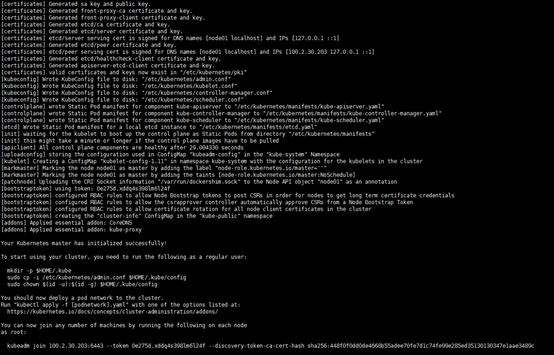
增加kubectl权限访问:
mkdir -p $HOME/.kube
sudo cp -i /etc/kubernetes/admin.conf $HOME/.kube/config
sudo chown $(id -u):$(id -g) $HOME/.kube/config配置 k8s 网络 – flannel
Kubernetes支持Flannel、Calico、Weave network等多种cni网络Drivers;
配置 flannel :
wget https://raw.githubusercontent.com/coreos/flannel/master/Documentation/kube-flannel.yml
kubectl apply -f kube-flannel.yml如果有多张网卡,需要在kube-flannel.yml中使用–iface参数指定集群主机内网网卡的名称, 类似 :
args:
- --ip-masq
- --kube-subnet-mgr
- --iface=eth1
其它节点添加到集群
集群初始化完成后可以看到,最后有提示加入集群的命令,但token是有时间限制的,可能过一段时间就过期了,可以通过以下命令成生新的命令:
kubeadm token create --print-join-command
输出类似:
kubeadm join 100.2.30.203:6443 --token o2h5dk.mtaagmhp2mvbwb75 --discovery-token-ca-cert-hash sha256:448f0f0dd0de4668b55adee70fe7d1c74fe99e285ed35130130347e1aae3489c在其他节点输入该命令加入集群。
查看已有 token :
kubeadm token list
验证
kubectl get pod --all-namespaces #查看所有pods信息
kubectl get ns #查看所有名称空间
kubectl get cs #查看健康状况
kubectl get nodes #查看所有节点信息
kubectl describe pod -n kube-system XXX #查看某个容器的具体信息
问题处理
1、pods状态kube-flannel报错
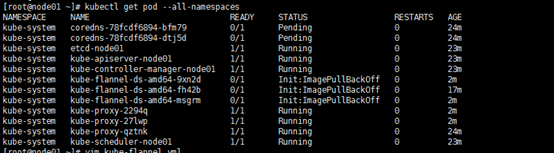
经查看kube-flannel.yml内的镜像版本跟提前下载点额镜像版本不一致导致的,手动改一下。
2、pods状态coredns报错
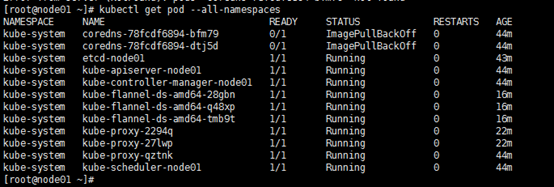
查看具体报错内容kubectl describe pod -n kube-system XXXX

node02和node03上没有这两个镜像,提前下载解压一下吧,毕竟是在国内环境。
原文出处:https://www.cnblogs.com/jinyuanliu/p/11317013.html
来源:oschina
链接:https://my.oschina.net/u/4356412/blog/3257056